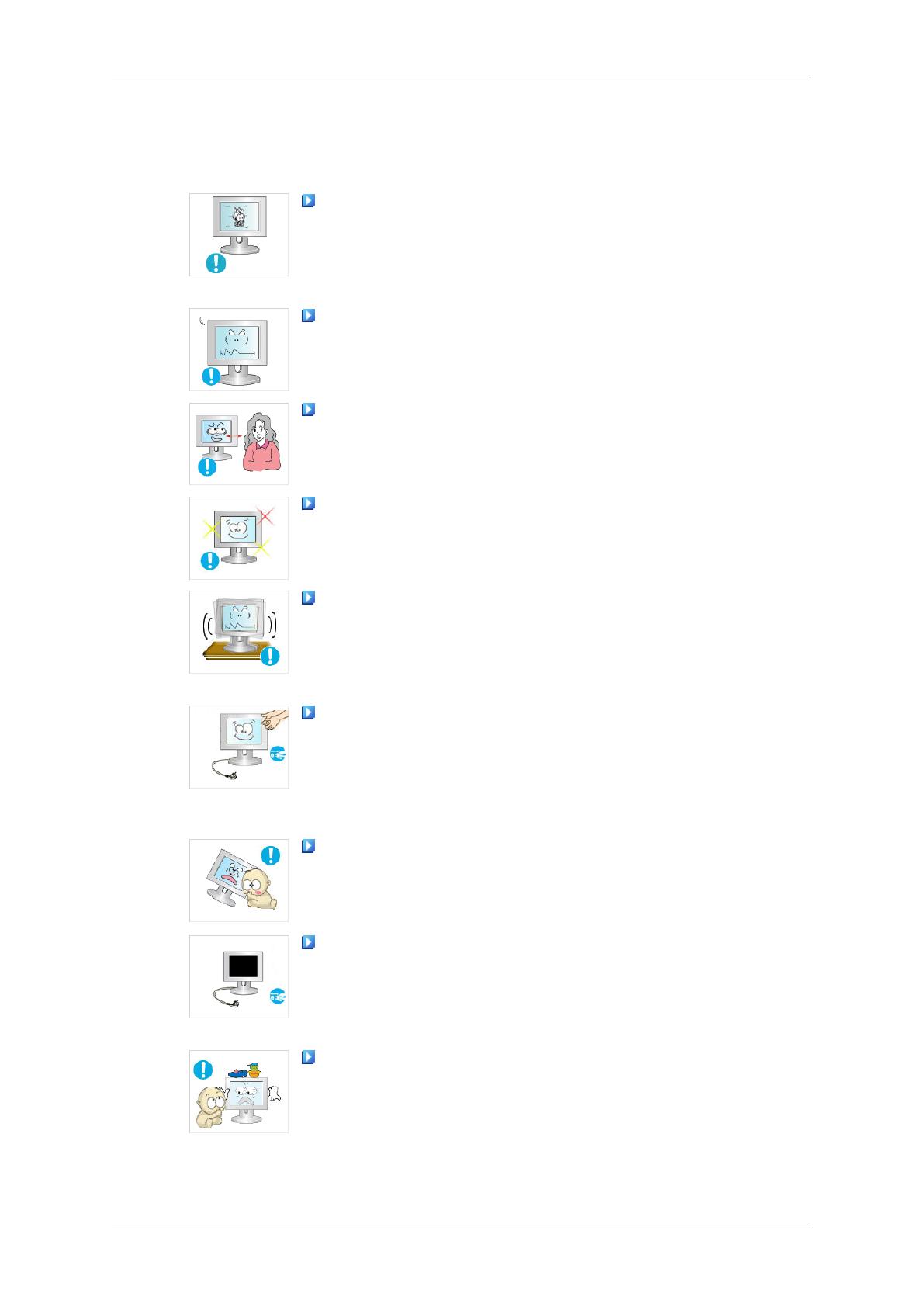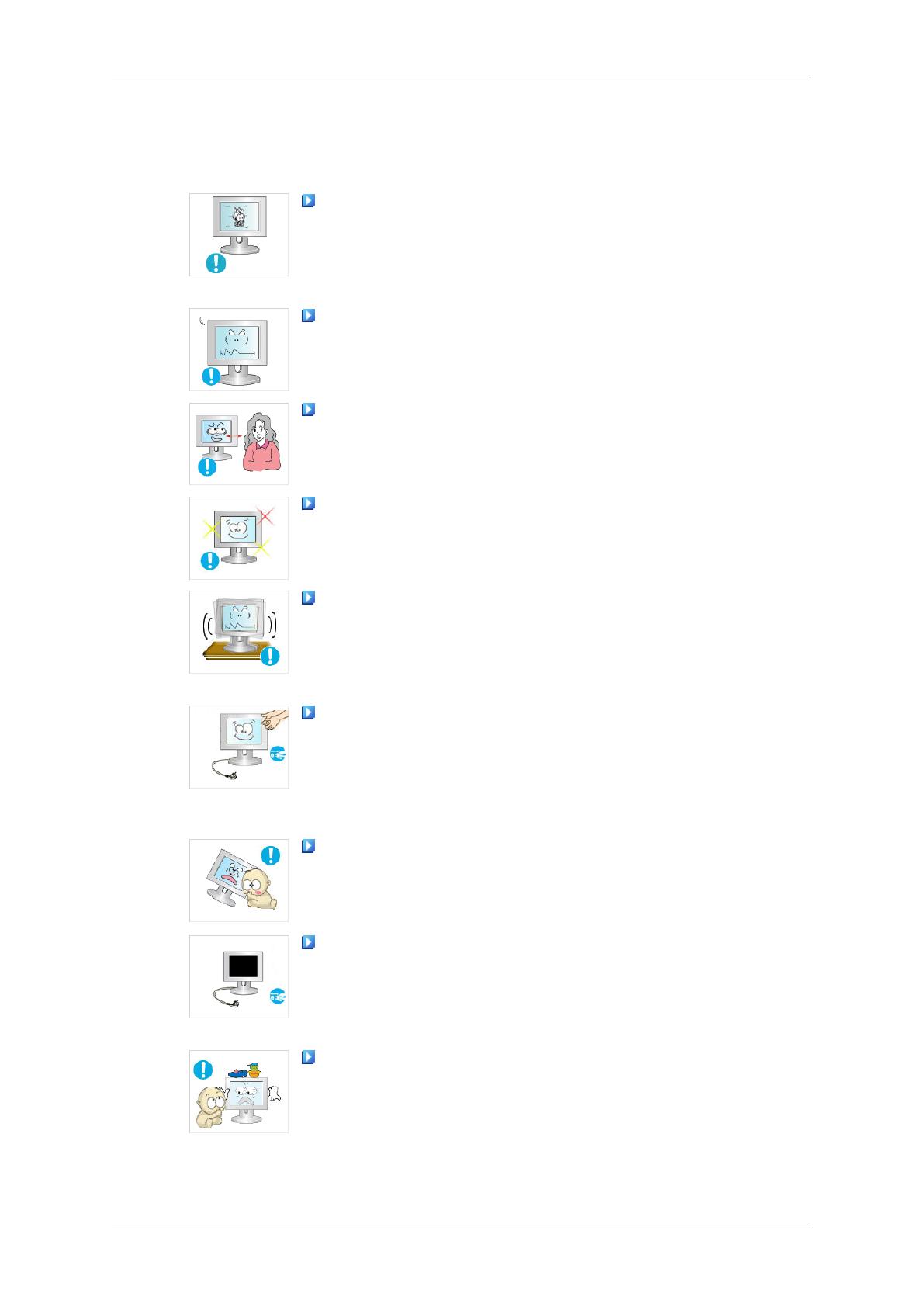
• Il mancato rispetto di questa precauzione può essere causa di scosse
elettriche o incendio. Se una sostanza estranea o acqua penetra nel
prodotto, spegnere l'unità, scollegare la spina di alimentazione dalla
presa a parete e contattare un Centro di Assistenza autorizzato.
Quando si visualizza un'immagine statica per un lungo periodo di
tempo, possono apparire immagini residue o sfuocate.
• Se è necessario lasciare lo schermo incustodito e acceso per un lungo
periodo di tempo, attivare la modalità di risparmio energetico oppure
impostare un salvaschermo con immagini in movimento.
Regola la risoluzione e la frequenza a livelli ottimali per il modello.
• Una risoluzione non appropriata può causare una cattiva qualità
dell'immagine.
La visione continua del monitor mantenendosi in una posizione troppo
vicina allo schermo può causare danni alla vista.
Per evitare un affaticamente degli occhi, lasciare riposare la vista per
cinque minuti per ogni ora di visione del monitor.
Non installare il prodotto su una superfice instabile o irregolare o in
una posizione esposta a vibrazioni.
• La caduta del prodotto può causare danni all'unità o lesioni personali.
L'uso del prodotto in una posizione esposta a vibrazioni può ridurre
la durata dell'unità o causarne l'incendio.
In caso di spostamento del monitor, spegnerlo e scollegare il cavo di
alimentazione. Assicurarsi che i cavi, inclusi il cavo dell’antenna e i cavi
di collegamento ad altri dispositivi, siano scollegati prima di spostare il
monitor.
• Il mancato scollegamento dei cavi può danneggiare il prodotto e cau-
sare incendio o scosse elettriche.
Posizionare il prodotto fuori dalla portata dei bambini, poiché potreb-
bero provocare danni all'apparecchio.
• La caduta del prodotto può causare gravi lesioni personali, talvolta
fatali.
Se non si utilizza il prodotto per un lungo periodo di tempo, scollegarlo
dalla presa elettrica.
• In caso contrario, un isolamento danneggiato o un accumulo di spor-
cizia può causare una emissione di calore che può generare un
incendio.
Non appoggiare i giocattoli dei bambini o qualsiasi altro oggetto di
loro interesse sul monitor.
• I bambini potrebbero cercare di salire sopra il prodotto per prendere
un oggetto. Il prodotto potrebbe cadere, causando lesioni o addirittura
la morte.
Istruzioni di sicurezza
6